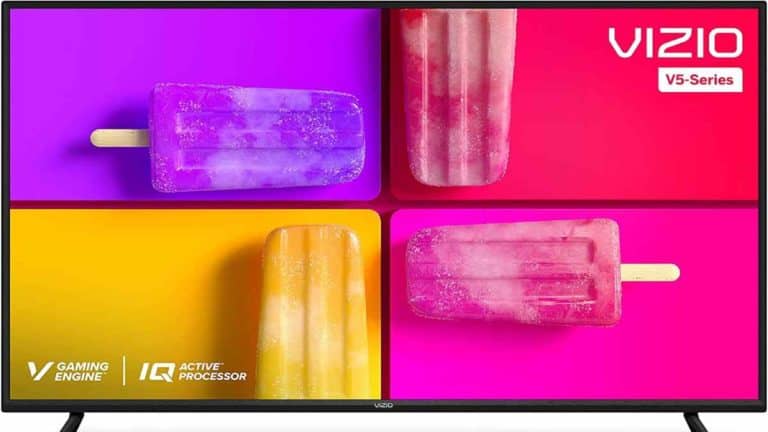Uma Samsung Smart TV e Netflix são seus dois melhores amigos no final de um longo dia de trabalho, mas pode ser muito frustrante quando eles não parecem concordar. Veja por que o Netflix não está funcionando na sua TV Samsung e como você pode corrigi-lo rapidamente.
O Netflix pode não estar funcionando em sua TV Samsung devido a um problema de fornecimento de energia em sua TV causando dados corrompidos, uma queda de energia com o próprio Netflix ou um problema de software com o aplicativo Netflix. Para corrigir o problema, desligue e ligue a TV, reinstale o aplicativo Netflix ou ajuste a configuração Instant On.
É sempre frustrante quando sua TV não está funcionando em todos os cilindros, mas, felizmente, esse problema específico é muito fácil de reconhecer e pode ser corrigido com algumas verificações simples.
Confira o restante deste artigo para descobrir nossas principais soluções para o Netflix que não está funcionando na TV Samsung!
Por que o Netflix não está funcionando na minha TV Samsung?
Como acontece com qualquer dispositivo eletrônico, uma TV Samsung está sujeita a dados corrompidos ou mau funcionamento do software. Isso pode ocorrer em relação ao aplicativo Netflix ou a certos bugs que persistem em um determinado modelo de TV Samsung que podem causar mau funcionamento do Netflix.
Simplificando, o problema pode estar na Samsung ou na Netflix, e você precisará executar uma série de testes para descobrir o que está errado e como corrigi-lo. Esses problemas podem ser configurações internas (software desatualizado ou programas conflitantes) ou dados corrompidos.
Experimentando complicações Netflix em sua TV Samsung? Aqui estão vários cenários que podem estar causando o problema.
De problemas comuns de conectividade a software desatualizado, existem vários cenários em que o Netflix pode não estar funcionando da maneira ideal em sua TV Samsung.
Aqui estão alguns dos problemas mais frequentes que você pode encontrar:
- Não é possível localizar o aplicativo Netflix na sua Smart TV ou problemas durante o carregamento do Netflix.
- De tempos em tempos, o streaming do Netflix fica mais lento ou começa a ser armazenado em buffer.
- Quando você abre o aplicativo Netflix na sua TV Samsung, geralmente ele trava e não responde.
- Você está vendo códigos de erro da Netflix, como UI-800-3 (erro de DNS) ou 11800 (problemas com a reprodução), o aplicativo Netflix fornece códigos específicos para ajudar a identificar e resolver esses tipos de problemas.
- Problemas de compatibilidade de aplicativos com a versão do software da TV.
- O aplicativo Netflix não está respondendo e pedindo para atualizar o aplicativo.
Se você está lutando com algum desses problemas, experimente nossas 10 principais soluções eficazes. É provável que um deles ajude a mitigar seu problema e a colocá-lo de volta nos trilhos.
Como consertar o Netflix que não está funcionando nas TVs Samsung? As Soluções Simples

Antes de começar a mexer nas configurações da sua Smart TV e Netflix, vale a pena dar um passo atrás para tentar algumas dessas soluções fáceis.
1. Execute um ciclo rápido de energia
Comece ligando e desligando sua TV. O ciclo de energia, simplesmente, é o método antigo de desligar e ligar a TV novamente.
Desligue a TV, desconecte-a da parede, aguarde alguns minutos e conecte-a novamente.
Acredite ou não, o ciclo de energia pode ajudar a limpar os caches de dados corrompidos e a RAM que pode estar em conflito com a programação do Netflix.
Verifique se o aplicativo Netflix está funcionando corretamente novamente e, se estiver, está pronto!
2. Limpar cache
Durante um período prolongado, uma grande quantidade de dados de cache temporário é armazenada no armazenamento da sua TV. À medida que esses arquivos são corrompidos, eles podem induzir vários erros com o Netflix ou qualquer outro aplicativo de Smart TV que você esteja usando.
Portanto, é recomendável limpar o cache da sua TV regularmente.
Você pode fazer isso facilmente usando as etapas abaixo:
- Pressione o botão Início e navegue até Configurações.
- Em seguida, selecione Aplicativos seguidos de Aplicativos do sistema.
- Agora encontre o aplicativo Netflix, clique nele e clique em Limpar Cache para começar de novo.
Depois disso, tente iniciar o aplicativo mais uma vez - você estará pronto para uma agradável sessão de streaming da Netflix!
3. Verifique sua conexão com a Internet
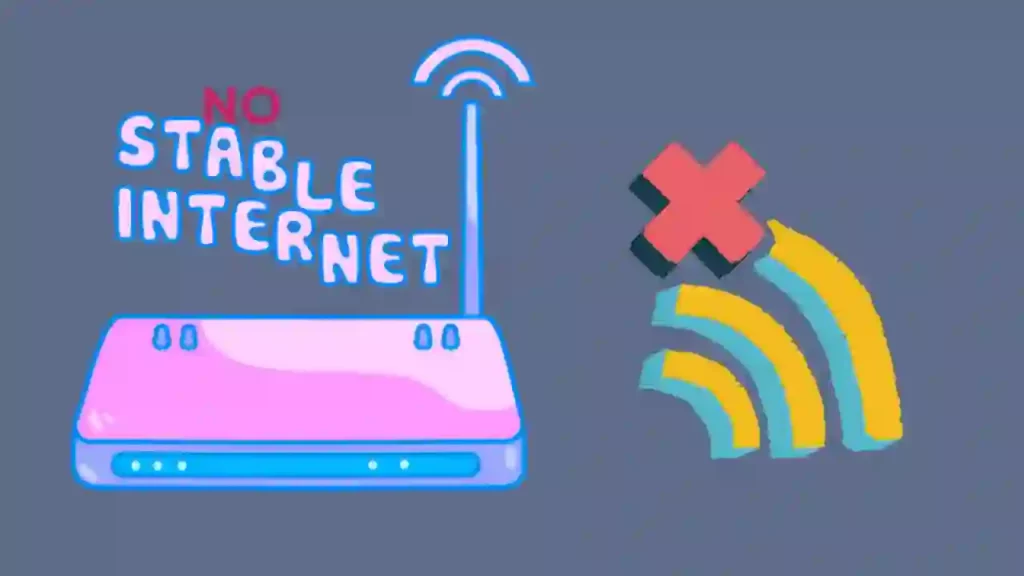
A Netflix requer pelo menos 1 Mbps de conexão com a Internet para funcionar corretamente - mais se você quiser streaming de alta definição.
Se você tiver uma conexão de internet instável ou sua rede não for capaz de lidar com isso ou sua rede estiver sobrecarregada, você pode ter problemas para usar o aplicativo.
Verifique seus outros dispositivos no Wi-Fi para ver se eles também estão inativos. Se estiverem, reinicie seu roteador para eliminar bugs de rede.
Corrigir a velocidade da Internet garante que você exclua primeiro a possibilidade de um problema do lado do cliente.
4. Verifique se há interrupções do servidor Netflix
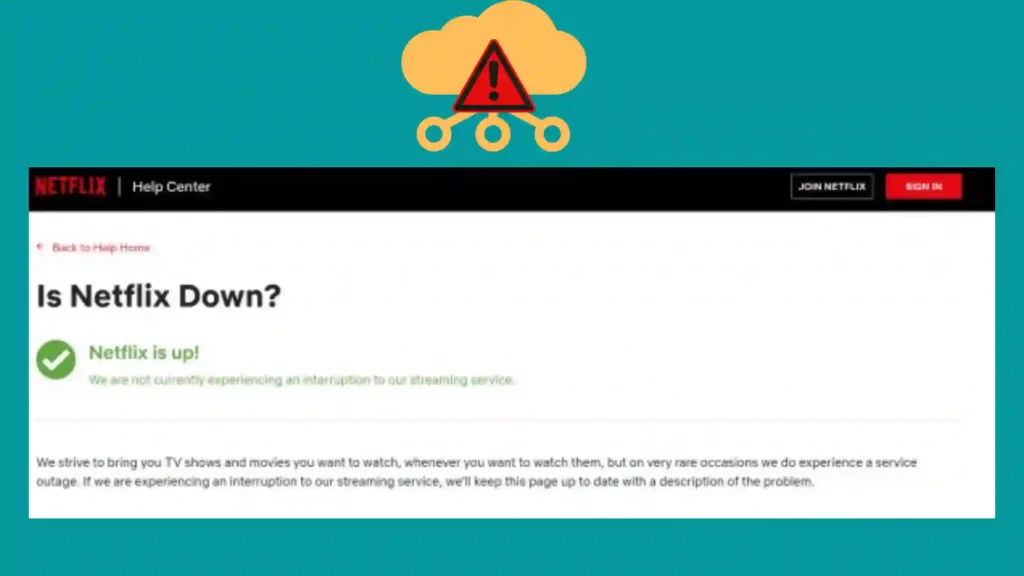
Outra verificação rápida importante antes de começar a experimentar sua TV é se os próprios servidores Netflix estão down. Mesmo empresas como a Netflix, que hospedam servidores massivos, podem sofrer interrupções.
Você pode usar abaixo Detector ou outro serviço de terceiros para ver se o seu serviço de streaming favorito está inoperante no momento.
Também pode ajudá-lo a identificar interrupções locais em sua área que estão causando problemas frustrantes de conexão.
Se o Down Detector relatar que o serviço Netflix está inativo em sua área, tudo o que você precisa fazer é aguardar a restauração do serviço antes de poder usar o Netflix novamente.
5. Verifique se há atualizações
Outra coisa que você deve verificar antes de explorar outras opções é se o Netflix e sua Smart TV estão atualizados.
Se a sua TV ou o aplicativo Netflix estiverem significativamente atrasados nas atualizações, os aplicativos podem começar a ter problemas e mau funcionamento.
Verifique rapidamente as atualizações de software da TV Samsung usando estas etapas:
- Visite a Configurações.
- Acertar Suporte > Atualização de software > Atualizar agora.
Da mesma forma, siga estas etapas para atualizar o aplicativo Netflix na TV Samsung:
- Toque em Smart Hub botão.
- Escolha Em destaque e localize o Aplicativo Netflix.
- Selecione o aplicativo e imprensa Enter.
- Navegar para Atualizar aplicativos > Selecionar todos > Atualizar.
Seguir estas etapas fáceis garantirá que você tenha todas as suas bases cobertas ao tentar diagnosticar o problema.
6. Saia da Netflix
Se o Netflix não estiver funcionando enquanto tudo na sua TV Samsung estiver funcionando normalmente, considere sair e entrar novamente.
Para fazer isso, você pode navegar até seus perfis do Netflix no lado esquerdo da tela. Vá até Obter ajuda e selecione Sair.
Você pode reiniciar sua sessão aqui. Tente entrar novamente para ver se o aplicativo voltou a funcionar normalmente.
Se você quiser uma abordagem divertida, também pode usar o seguinte código para sair do Netflix: Cima, cima, baixo, baixo, esquerda, direita, esquerda, direita, cima, cima, cima, cima.
7. Desinstale e reinstale o Netflix
Se um novo login rápido em sua conta não resolver o problema, considere desinstalar e reinstalar o aplicativo.
Isso pode ajudá-lo a começar do zero, com sorte, limpando qualquer memória corrompida que esteja causando o mau funcionamento do Netflix.
Toque em Botão Home no seu controle remoto e navegue até o Apps aba. Você verá uma engrenagem para indicar a área de configurações.
Em seguida, encontre Netflix entre seus aplicativos baixados e escolha Apagar.
Para reinstalar o Netflix, acesse o Smart Hub e escolha o ícone de lupa. Pesquise Netflix usando o teclado ou sua voz e instale-o novamente.
Pode ser necessário fazer login novamente, mas esperamos que essas etapas simples restaurem a funcionalidade pretendida do Netflix.
8. Ajuste o Samsung Instant
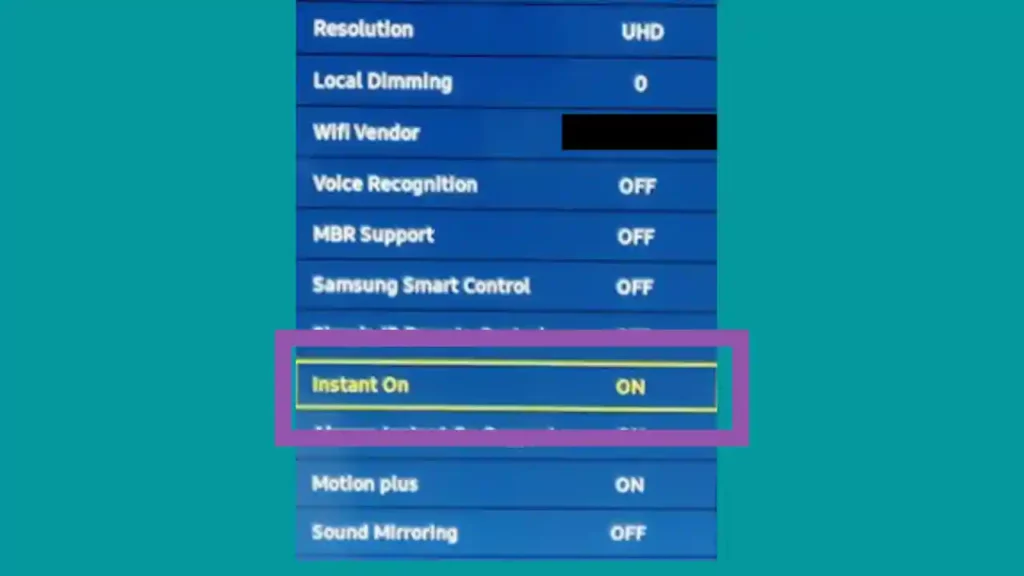
É uma ideia apreciável para a sua TV Samsung ganhar vida com o pressionar de um botão, permitindo acesso instantâneo aos seus filmes e programas favoritos.
Infelizmente, o recurso Instant On tende a causar problemas com alguns aplicativos, sendo o Netflix um dos aplicativos problemáticos.
Se os métodos acima não forem bem-sucedidos, considere desativá-lo, pelo menos momentaneamente, para ver se o problema se resolve sozinho. Siga estas etapas para desativar o Instant On:
- Navegar para Configurações.
- Introduzir o Geral seção e localize No instante.
- Alternar para Off.
Desligue a TV e ligue-a novamente para ver se a Netflix está funcionando como deveria novamente.
9. Reinicie o Samsung Smart Hub
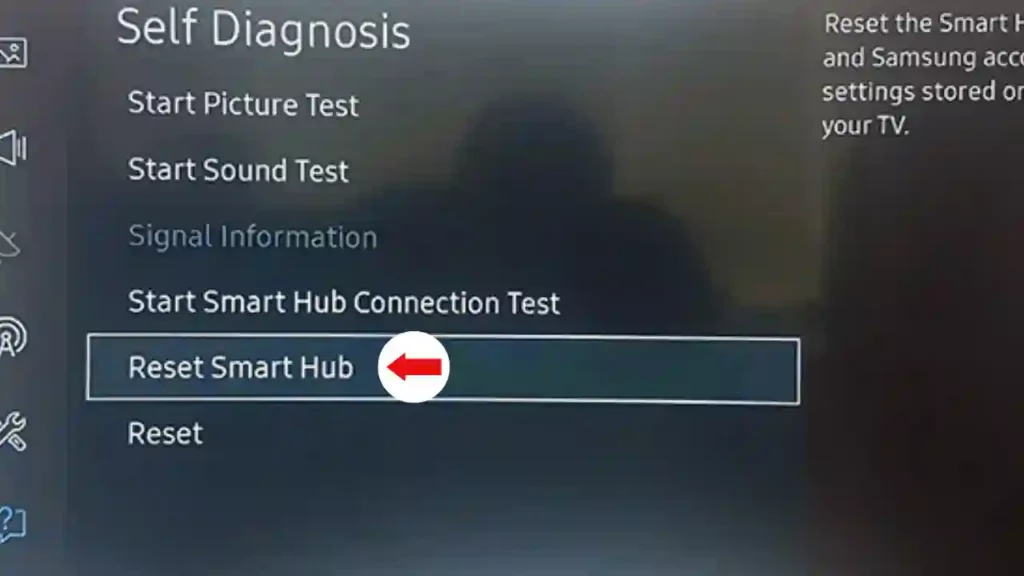
Uma redefinição de fábrica deve eliminar todos os problemas, exceto os problemas com os próprios componentes internos, mas você deve usar isso apenas como último recurso:
- Navegar para Página inicial > Configurações > Suporte > Cuidados com o dispositivo > Autodiagnóstico.
- Use o controle remoto para selecionar Reinicie o Smart Hub.
- Digite seu PIN da TV e confirme sua seleção. (O PIN padrão é 0000)
10. Entre em contato com o Suporte Samsung ou Suporte Netflix

Se todas as soluções acima não resolverem os problemas de streaming do aplicativo Netflix, entre em contato com as equipes de suporte da Netflix e da Samsung para obter mais assistência.
Certifique-se de que você sabe o seu exato Número do modelo da Smart TV antes de entrar em contato para que seus especialistas possam direcioná-lo para uma solução adequada adaptada ao seu dispositivo de televisão específico.
Algumas verificações finais para corrigir o Netflix não está funcionando na TV Samsung
Se nenhuma das soluções acima funcionar, aqui estão algumas outras possibilidades que podem estar interferindo no Netflix na sua Samsung Smart TV:
- A assinatura da sua conta Netflix expirou devido à falta de pagamento.
- Seu país não oferece suporte aos serviços Netflix (China, Coreia do Norte, Rússia, Síria e Crimeia).
- Você está usando uma VPN (desativar sua VPN deve corrigir o problema.
- O administrador da Netflix bloqueou os serviços Netflix na sua TV Samsung.
Se tudo mais falhar, você pode considerar entrar em contato com o suporte ao cliente da Samsung ou executar uma redefinição de fábrica da sua TV.
Vídeo curto Para corrigir Samsung TV Netflix não está funcionando
Considerações finais sobre os problemas do NetFlix na Samsung Smart TV
Se o Netflix não estiver funcionando na sua TV Samsung, um pouco de paciência e experimentação provavelmente serão tudo o que você precisa para restaurar o serviço e acessar o Netflix novamente. Na maioria das vezes, reinstalar o aplicativo corrigirá o problema que você está enfrentando. Se nada parece estar funcionando, considere uma redefinição de fábrica ou entre em contato diretamente com a Samsung para atendimento ao cliente.
Perguntas Frequentes
Por que o Netflix não carrega na TV?
Um dos motivos mais comuns pelos quais o Netflix não carrega na TV é devido a uma conexão de internet ruim. Uma conexão lenta ou não confiável pode causar problemas de buffer, que impedem a transmissão de conteúdo em alta qualidade. Certifique-se de que a velocidade da sua internet está correta executando um teste de velocidade e confirmando se ela atende às velocidades de download recomendadas para streaming da Netflix.
Outro problema potencial é que sua TV pode estar desatualizada e não ser compatível com a versão mais recente do Netflix. É importante manter seu dispositivo atualizado com as atualizações de software mais recentes para que ele possa executar corretamente o serviço de streaming. Verifique se há atualizações disponíveis em sua TV ou dispositivo de streaming e instale-as conforme necessário.
Como posso obter o Netflix na Smart TV em países com restrição geográfica?
Se você mora em um país com restrição geográfica, o processo de obter o Netflix na sua Smart TV pode ser um pouco mais complicado. Felizmente, existem vários métodos que você pode usar para acessar a Netflix desses países.
- Uma opção é comprar e instalar software ou hardware de rede privada virtual (VPN) na sua Smart TV. Isso permite que você se conecte a um servidor em outro país, dando acesso ao conteúdo que a Netflix tem disponível naquela região.
- Outra opção é usar um serviço de proxy Smart DNS, que fornece uma função semelhante ao redirecionar o tráfego por meio de servidores especializados localizados em diferentes países.
Quais TVs Samsung não serão mais compatíveis com a Netflix?
A Samsung anunciou que será fim do suporte para Netflix em alguns de seus modelos mais antigos de Smart TV. Os modelos afetados incluem as Smart TVs Samsung de 2010, 2011 e 2012, bem como alguns reprodutores de Blu-ray, sistemas de home theater e reprodutores de mídia de streaming. Os usuários desses dispositivos não terão mais acesso ao aplicativo Netflix ou a qualquer outro serviço de streaming disponível por meio da plataforma Samsung Smart TV.